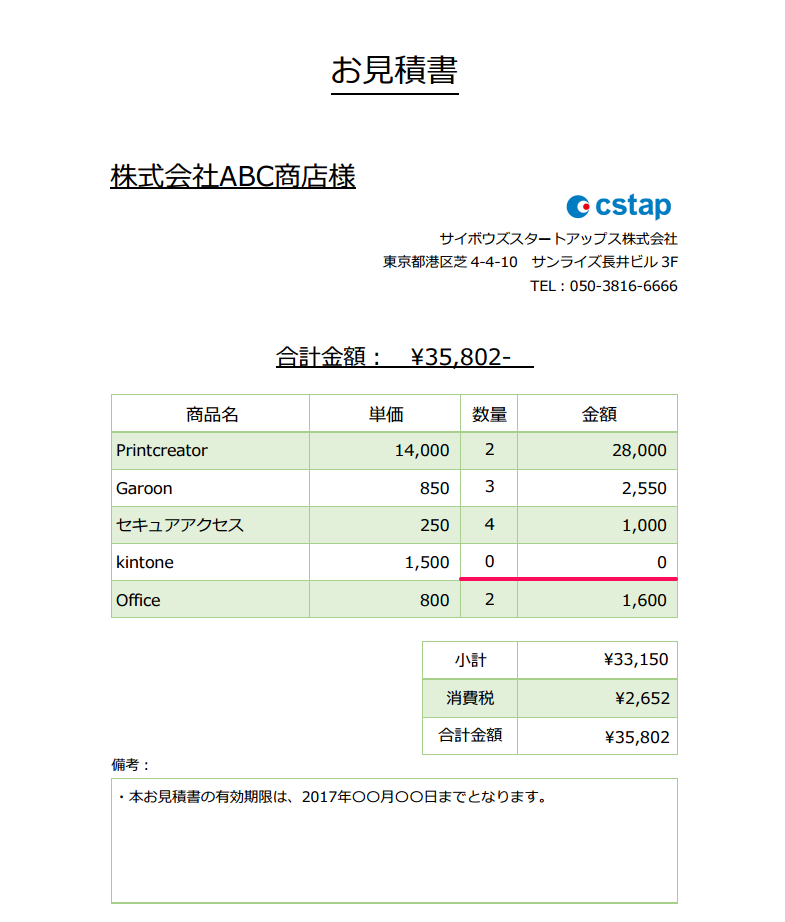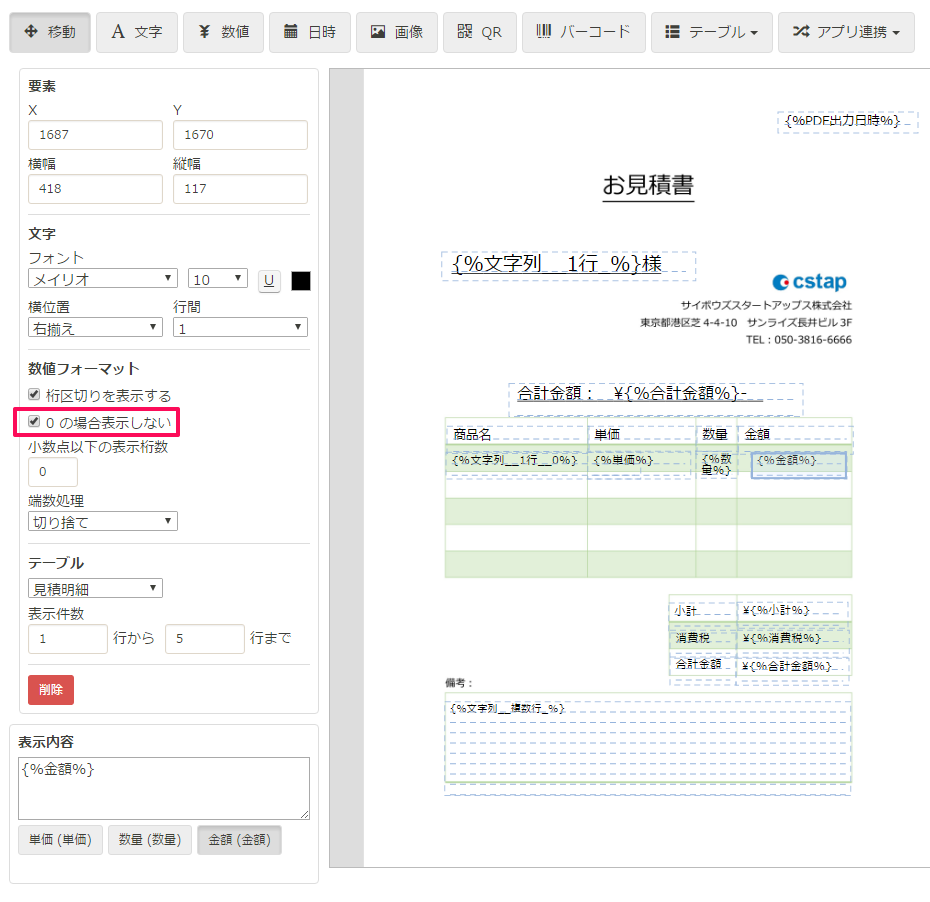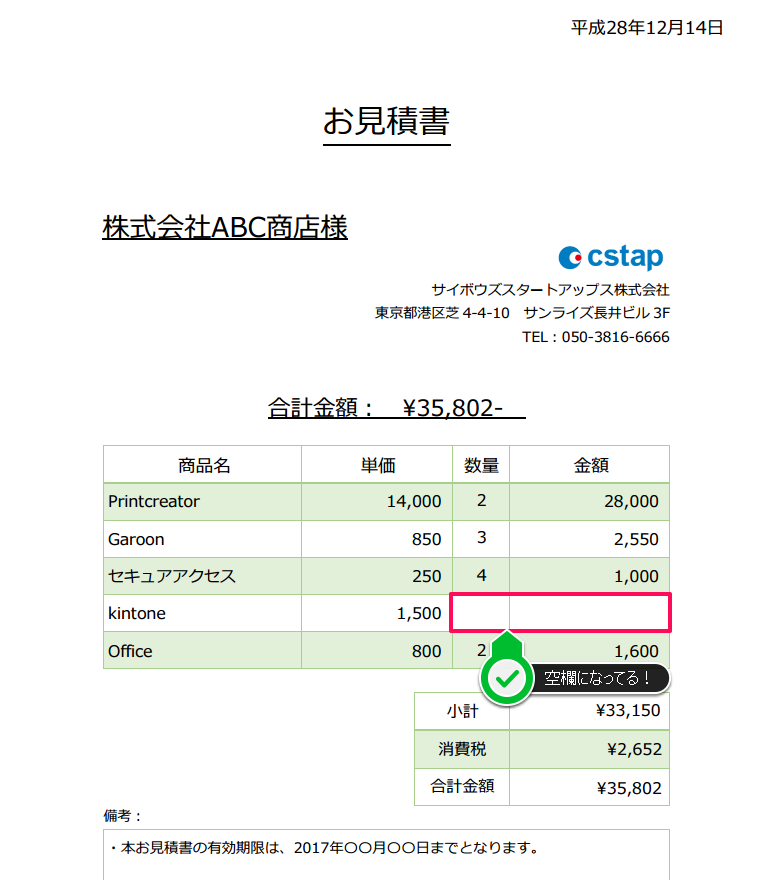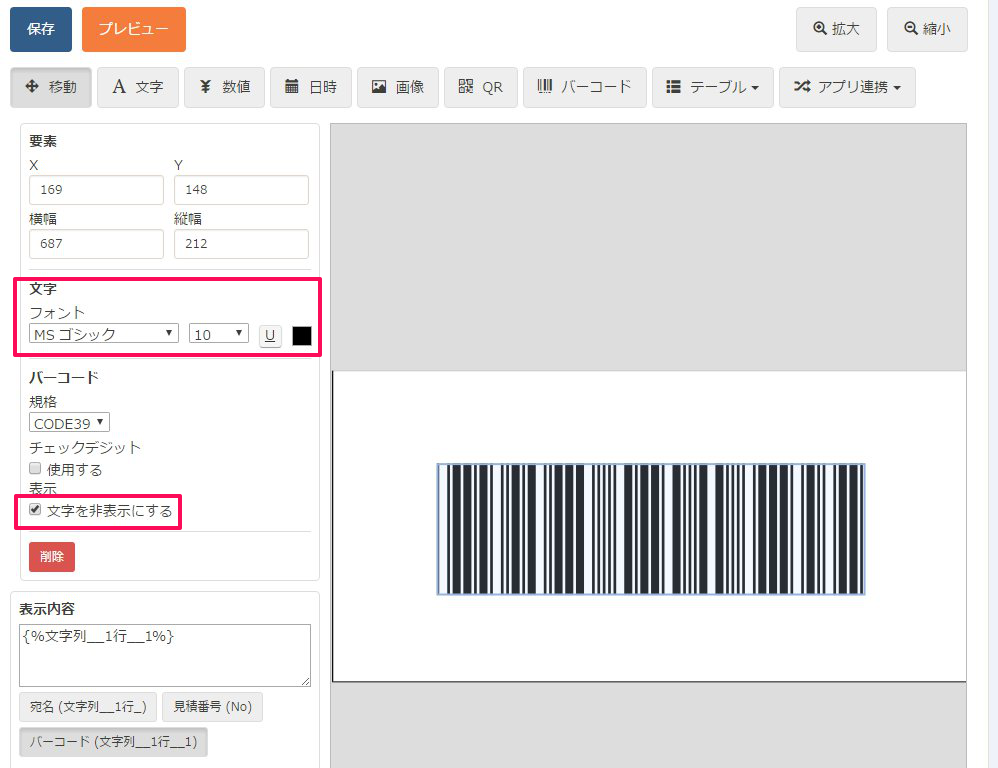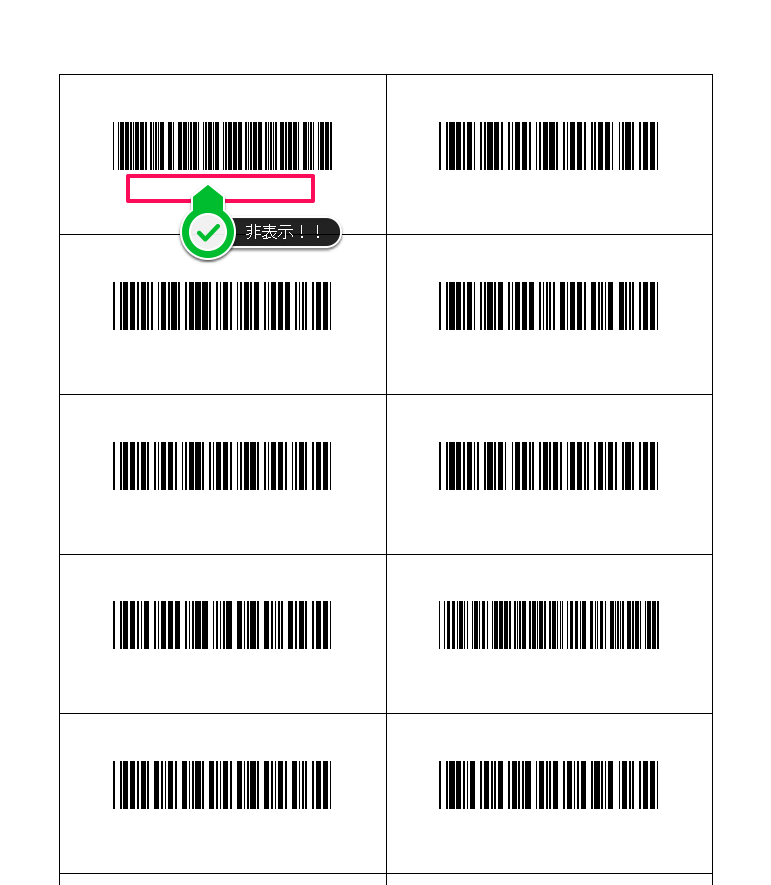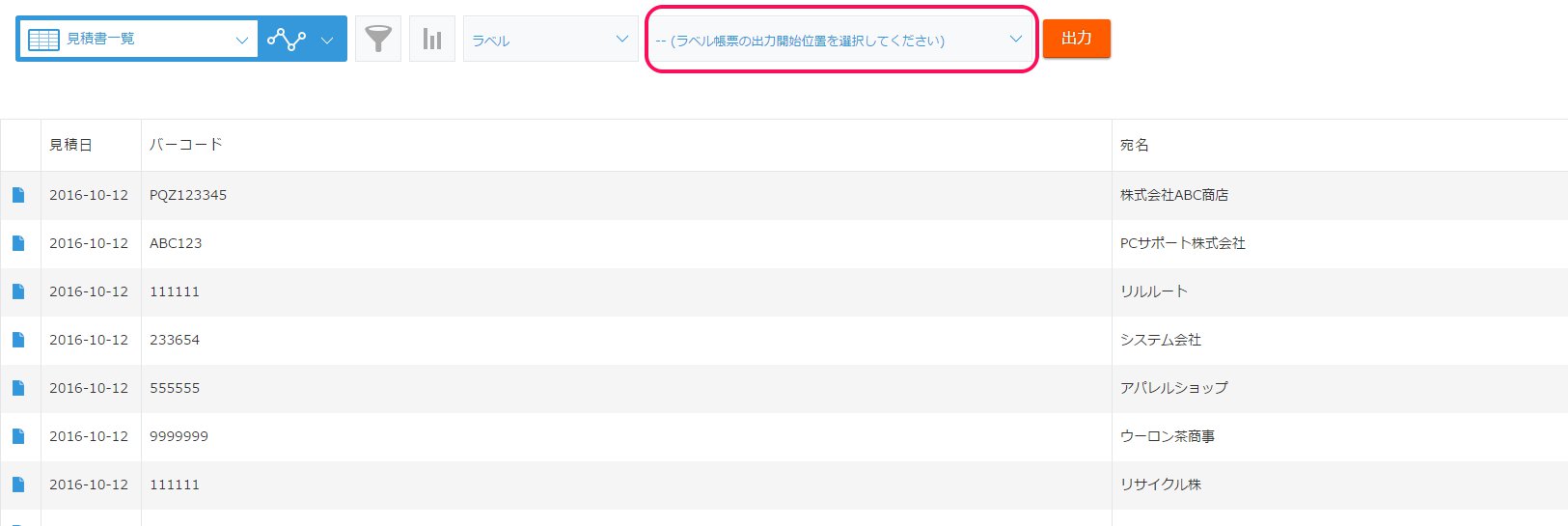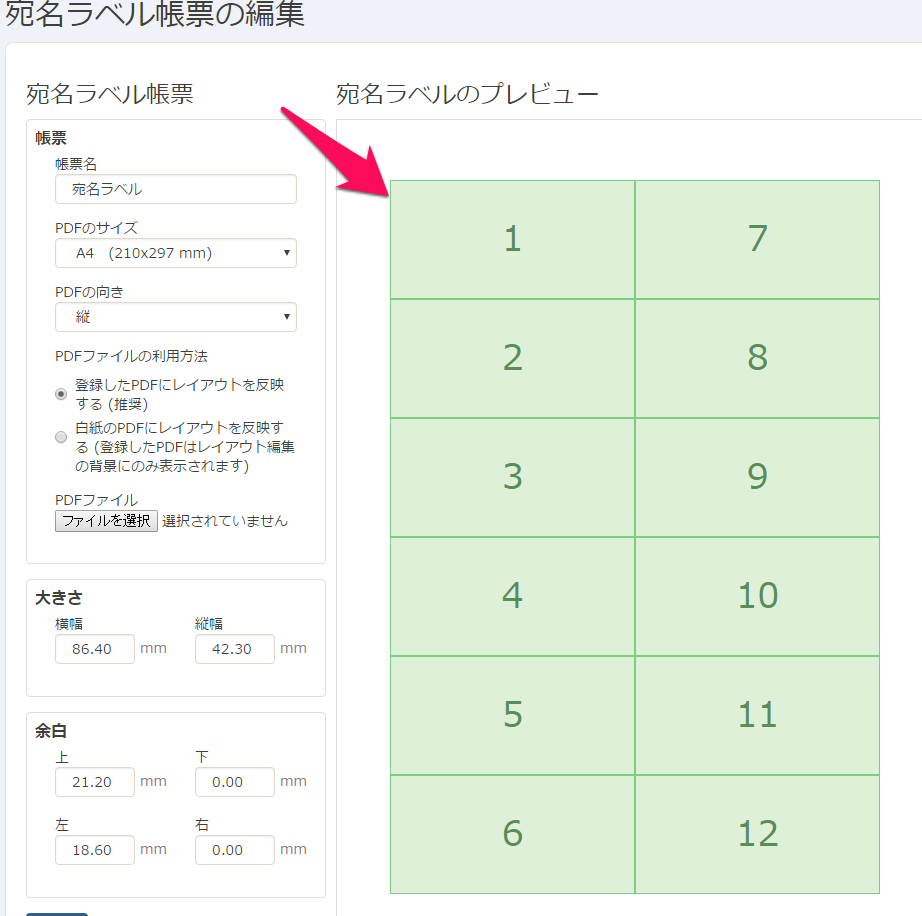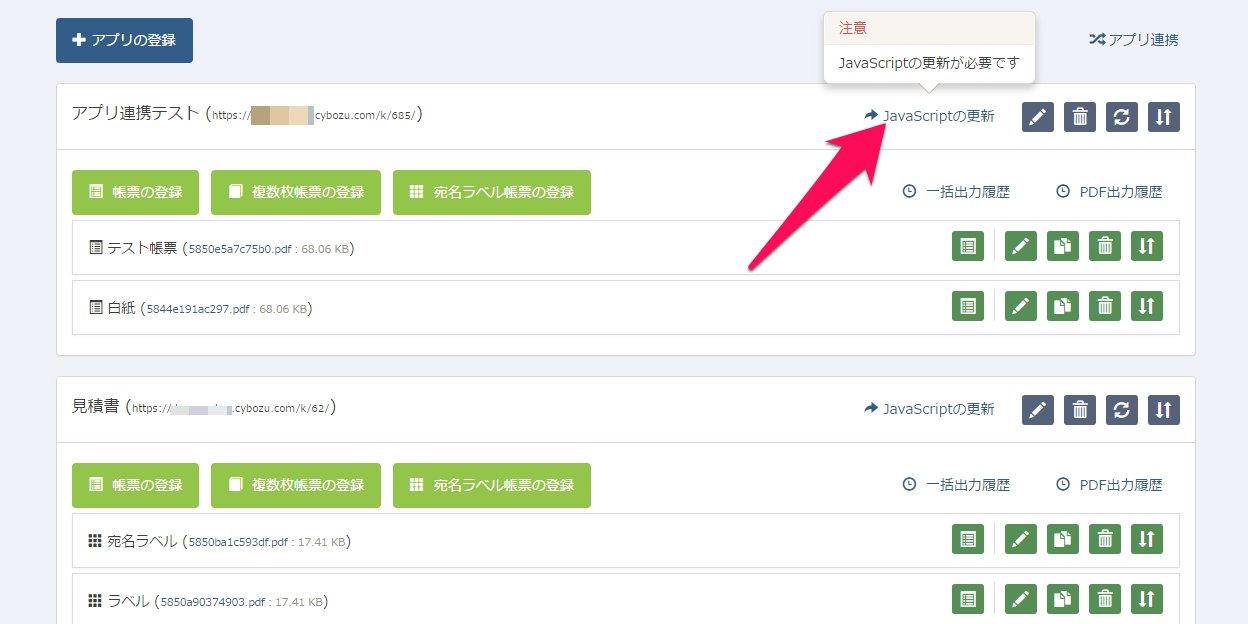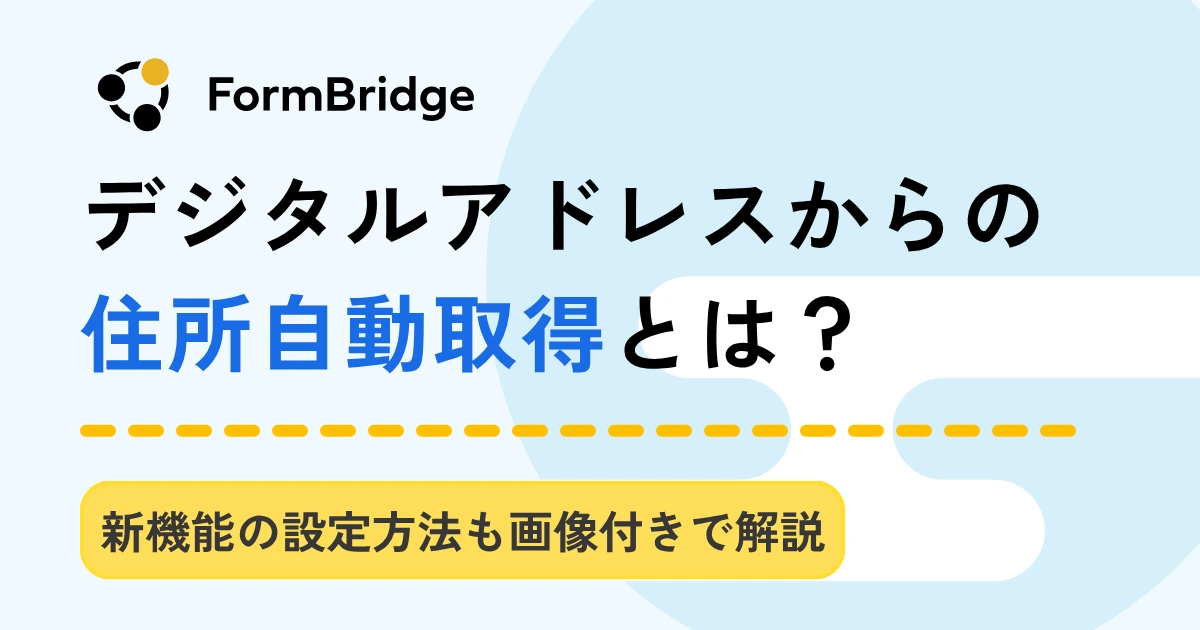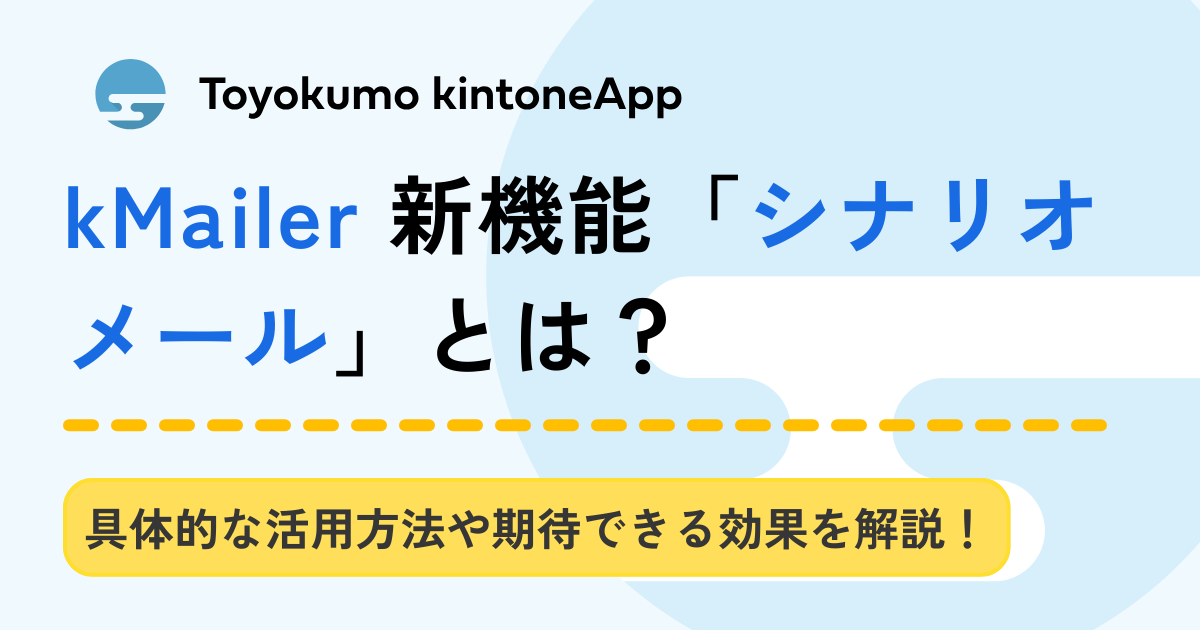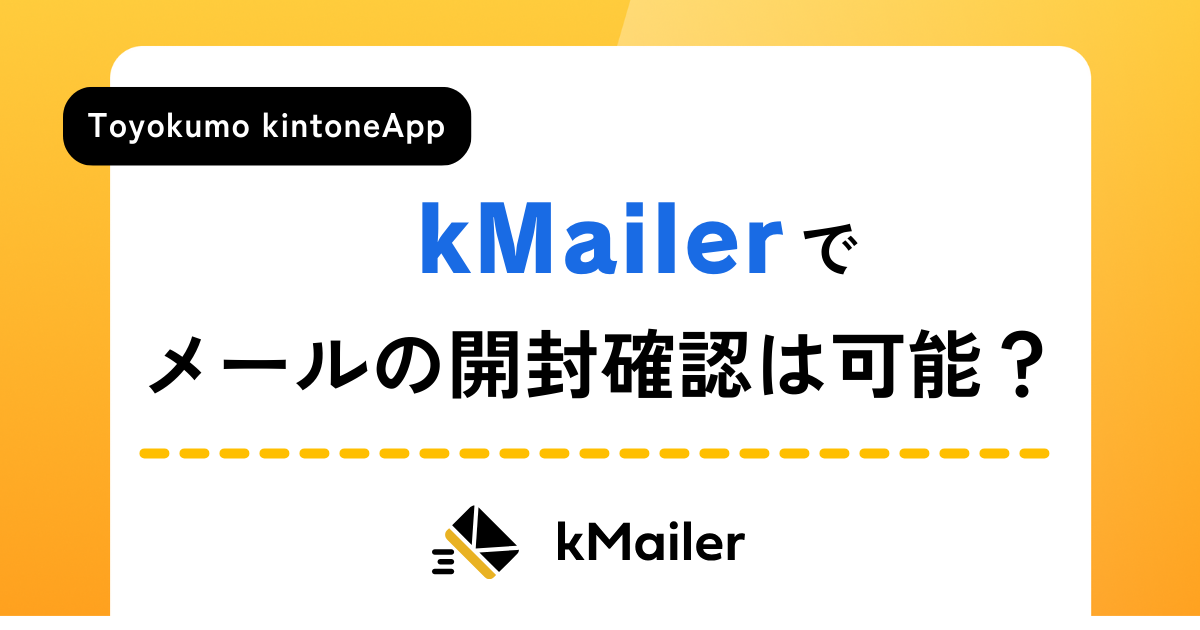プリントクリエイターのバージョンアップ内容をご紹介します

皆様、こんにちは!
約4ヶ月ぶりのブログとなってしまいました、三浦です^^;
前回のブログは夏の暑い時期でしたが、あっという間に冬になってしまいましたね。
まだイルミネーションを見に行けていないので、そろそろ都内へ繰り出そうと思います^-^
さて、本日12月14日ですが弊社のサービス、プリントクリエイターの大規模バージョンアップがありました!
普段からプリントクリエイターをご利用いただいているお客様より様々なご要望をいただきますが、今回のバージョンアップでいくつか実装が出来ました^^
そんな今回の大幅バージョンアップの内容を確認してみましょう!
まず初めにどんな機能が実装されたかを紹介しますね!
・数値が「0」のときに出力しない設定
・バーコード下の文字の非表示・サイズ変更
・ラベル印刷の開始位置の指定
主に実装した機能は上記です!
実際の設定方法なんかも見てみましょう^^♪
ちなみに、以前のバージョンアップに関する記事はこちらです。このときも数値の表示に関する記事だったのですね。
プリントクリエイター、細かなバージョンアップはちょこちょこと行なっているのですが、記事にはあまりできていなかったよう。
プリントクリエイターをご利用いただいているお客様には大幅な機能追加の際には都度、ご案内させていただいておりますので、ぜひお試しいただけますと幸いです♪
目次
数値が”0″のときに出力しない設定
今回リリースした機能で、一番要望の多かった機能はこちらの機能ではないでしょうか。
よくお問い合わせ・ご要望をいただいていた部分であります。
割と弊社のプリントクリエイターを、見積書や請求書の出力に利用してくださっているお客様が多いようですので、この機能は確かに必要とする方が多そうですね。。
今までは、kintone(キントーン)側でカスタマイズを加えるご案内をしておりましたが、基本機能で出来るようになり、弊社としても肩の荷が降りたような気持ちです笑
今まで”カスタマイズ”なんていう難しそうなことで回避していましたが、基本機能で実装した際の設定はとっても簡単なんです!!
まず、帳票レイアウトの編集画面でいつも通り、数値の項目からレイアウトの為の青い四角(エレメント)を作ります。
そうすると、画面左側に”□0の場合表示しない”が表示されています!
左のチェックボックスにチェックを入れるだけで該当フィールドの値が”0″のときに表示しない設定が出来るようになりました!!
例えば数値フィールドを計算式に使用している場合は、空欄にしてしまうとN/A等のエラーが出てしまうため、”0″を入れざるを得ませんでした。。。
でも”0″は出力したくない、、というご要望があり、今回実装するに至りました。
弊社でも”0″を表示させないカスタマイズをブログで紹介したりと四苦八苦していたので、今回実装できて本当に良かったです^^;
因みにこちらの機能は、数値の項目からエレメントを作った場合にのみご利用いただける機能ですので、数値・計算フィールドのみの対応となります、ご注意ください!
バーコード下の文字の非表示・サイズ変更
プリントクリエイターでバーコード出力している方はどれほどいるでしょうか。
こちらもご要望いただいた内容ですが、
「バーコードを出力すると、下の文字が大きくて不恰好!」
というご指摘をいただくことが多くございまして^-^;
言われてみると「確かに、、」と思いましたので、こちらもご要望にお応えしております。
この機能に関しても設定はとっても簡単!!
いつもと同じように、バーコードの項目から、エレメントを作成すると、画面左側に
“□文字を非表示にする”という今まではなかった文言が表示されています!
フォントや文字サイズが変更できるプルダウンも表示されていますね☆
これも全てマウス操作で出来てしまうところがプリントクリエイターの良いところ。
文字のサイズだけではなく、フォントや、文字色を変えることも出来ますよ( ‘∀’ )
こんな感じで自由自在に変更することが出来るようになりました!
バーコード出力をご利用されていた方!是非新機能、使ってみてくださいね♪
ラベル印刷の開始位置の指定
ラベル出力はプレミアムコースのみで利用可能な機能なのですが、ものすごくご要望が多いところでした。
実は、弊社でもラベルを使用するため、今回印刷位置が指定でき、弊社としても大変嬉しいです^^♪
今までは開始位置を指定する対策として、空レコードを設けて位置を調節しておりましたが、出力の度に空レコードを作るっていうのはなんとも手間ですよね、、
今回どこで設定するのかと思いきや、こちらもとっても分かりやすいユーザーインターフェイス!
なんとラベルを出力しようとすると、出力ボタンの横に開始位置を選択するプルダウンが表示されます。
何面から印刷したいのかを選択して、出力ボタンを押します。
何面か分からない場合は、ラベル印刷の編集画面でご確認くださいね!↓こちらです。
因みに、ラベル印刷はレコード詳細画面からも印刷位置の指定が可能です。なので、1枚のラベル印刷でもバッチリ指定ができますよ^^+
今回の機能実装箇所としては以上になりますが、みなさまのご要望は含まれていましたでしょうか。
まだまだ、いただいているご要望もあるのですが、他のサービスの開発や改修に手が取られておりますので、首を長くしつつお待ちいただけますと幸いです!
“こんな機能が欲しい!” ”これだと困る!!”などありましたら、お問い合わせくださいませ^^
その他変更箇所
また、今回は【仕様変更】もあるのです!
プリントクリエイターでは、kintoneアプリから帳票を出力するために、JavaScriptを設定し、出力ボタンと出力する帳票を選択するプルダウンが表示させています。
今までは、帳票の追加や削除をしても自動でkintone側のプルダウン内も更新されていました。
それが今後はJavaScriptの更新が必要になります^^;
更新といってもJavaScriptを入れ替える必要はありません!更新が必要なときは、下記のキャプチャのようにポップアップが表示され、”JavaScriptの更新”を押せばいいだけなのでご安心ください^^!
大変ありがたいことにプリントクリエイターのお客様が着々と増えていることもあり、負荷軽減の為、このような仕様とさせていただきました。
ご理解いただけますと幸いですm(__)m
【注意】
今回の仕様変更に伴い、JavaScriptの内容が変更されております。プリントクリエイターからダウンロードしたJavaScriptをカスタマイズしている場合、入れ替えによってカスタマイズ内容が無効化されますのでご注意ください。カスタマイズを個別にしている方は、JavaScriptの更新を行わなくとも問題ございません。
その他の修正箇所は、一括出力時のファイル名の変更→帳票ID+出力日時がファイル名になったこと、アプリ連携の設定で不具合がでていたので、修正したところです!
是非、バージョンアップした機能も触っていただけると嬉しいですヾ(@⌒ー⌒@)ノ
プリントクリエイターが気になった方、上のコースの機能も触ってみたい!という方は、無料トライアルにてお試しいただけます!
是非、トライアルもお待ちしております!
それでは本日はこの辺で^^ 最後までお読みいただき、ありがとうございました!